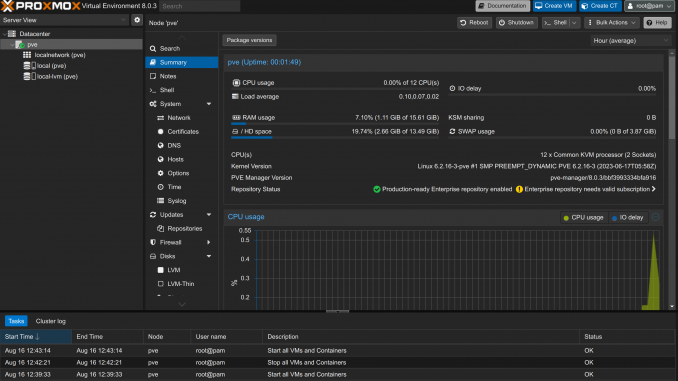
Wie man Proxmox 8.0 installieren kann erfahren Sie in diesem kleinen einfachen Tutorial. Im Tutorial wird Version VE8.0 verwendet, jedoch funktioniert das Tutorial auch mit anderen Versionen.
Falls Sie Proxmox 8.0 installieren möchten, können Sie bei Punkt 1 starten. Falls sie Proxmox Updaten möchten, gibt es hier ein Tutorial dazu.
Wie Sie einen Proxmox LXC Container erstellen können erfahren Sie hier. Um eine VM zu erstellen, können Sie dieses einfache Tutorial anschauen.
1. Proxmox VE auf einen USB Stick kopieren
Als erstens muss Proxmox 8.0 VE auf einen USB-Stick kopiert werden. Proxmox 8.0 kann hier heruntergeladen werden. Wir empfehlen Ihnen ein tool wie Ventoy zu nutzen, um die ISO Datei auf den USB-Stick zu installieren.
2. Start der Proxmox 8.0 Installation
USB Stick in den Server stecken und starten.
Install Proxmox VE auswählen und Enter drücken.
Danach wird ein schwarzer Screen angezeigt und ein Setup Script wird ausgeführt.
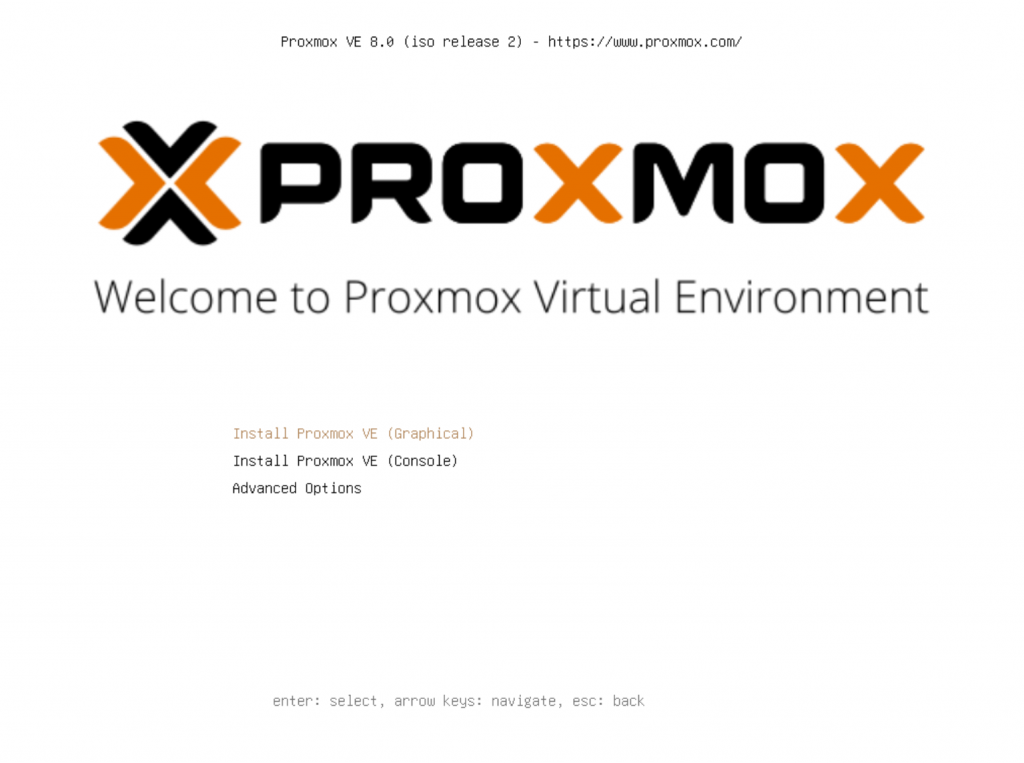
3. Endbenutzer Bedingungen Akzeptieren
Die Endbenutzer Bedingungen Akzeptieren indem man auf I agree klickt
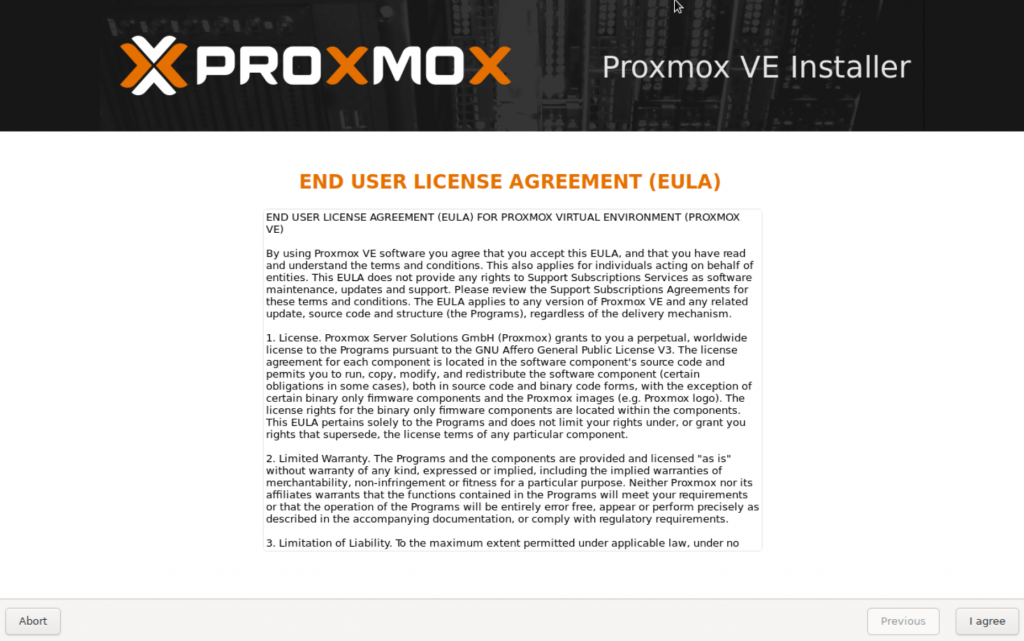
4. Boot-Disk auswählen
Wählen Sie die entsprechende Boot-Disk aus.
Falls nötig klicken Sie auf Options und ändern sie das Filesystem und passen sie die Partitionen an. An dieser Stelle kann zB. ein ZFS Raid 1 erstellt werden.
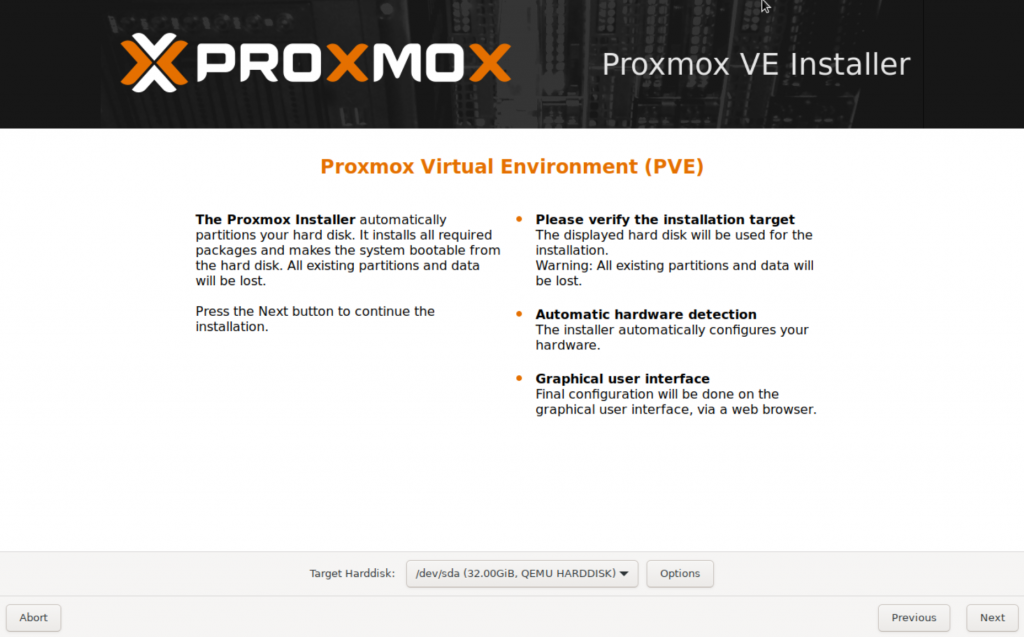
5. Zeitzone und Land einstellen
Stellen Sie Ihre Zeitzone und Ihr Land ein.
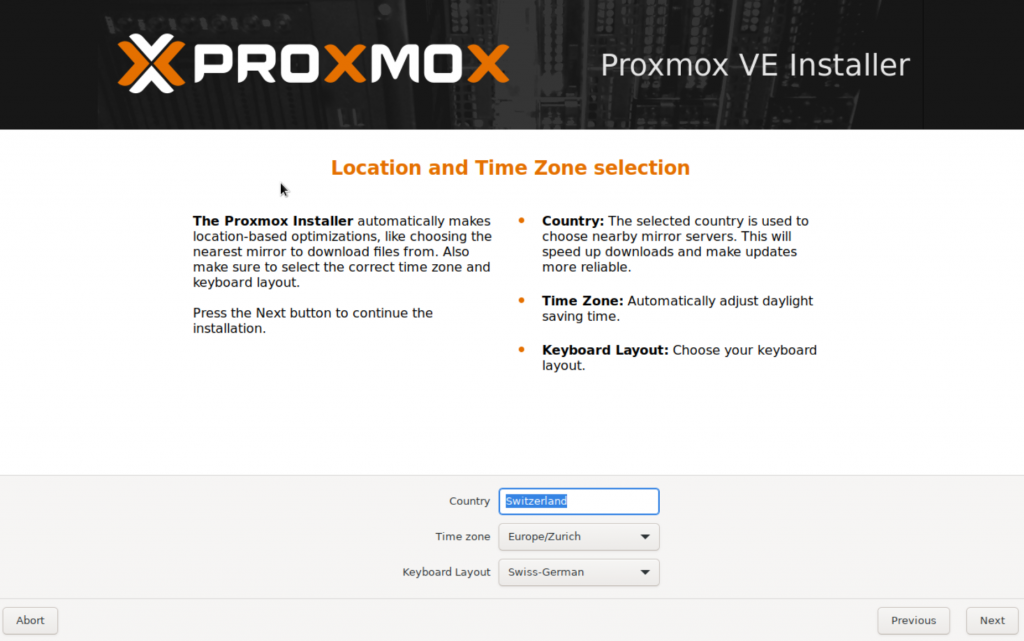
6. Passwort und Email eingeben
Wählen Sie ein starkes Administratorpasswort und vergessen Sie nicht ihre E-Mail Adresse einzugeben.
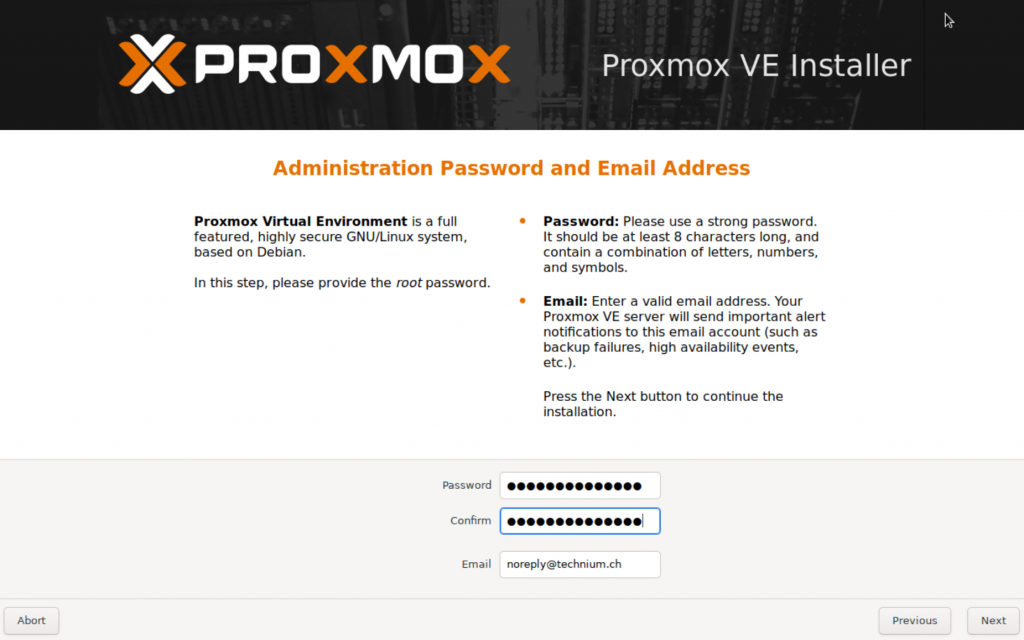
7. Netzwerkkonfiguration
Wählen Sie einen Netzwerkadapter als Management Interface aus und stellen Sie den Hostnamen und die IP-Adresse des Server ein.
Geben Sie bei IP-Adresse und Gateway entsprechende werte ein. (Dies entspricht bei Ihnen nicht der auf dem Bild zu sehende Konfiguration).
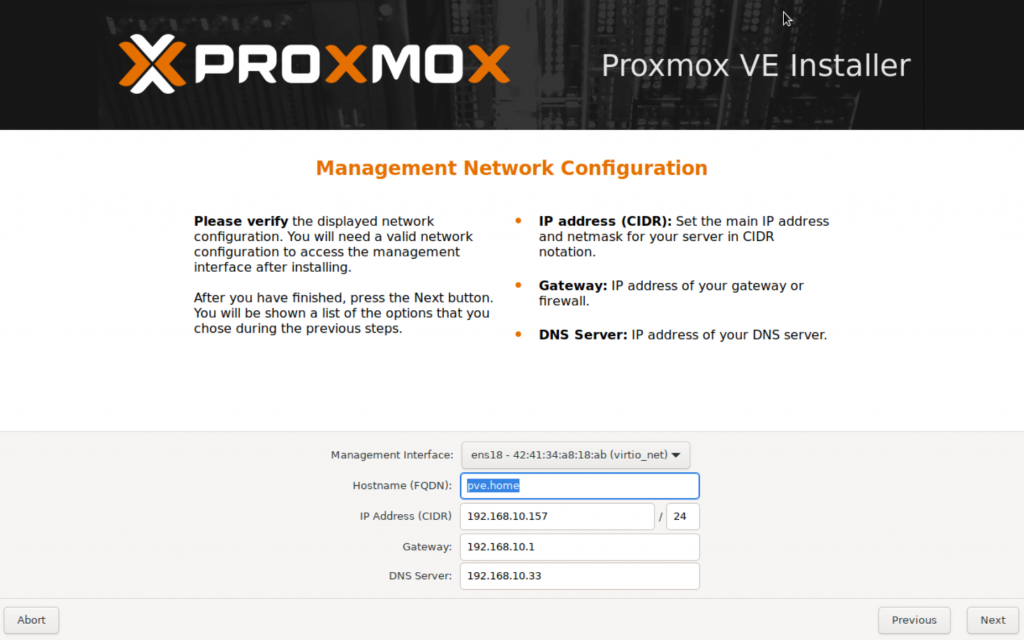
8. Einstellungen überprüfen und Proxmox 8.0 installieren
Überprüfen Sie, ob Sie Ihre Einstellungen korrekt angegeben haben und drücken Sie anschliessend auf Install.
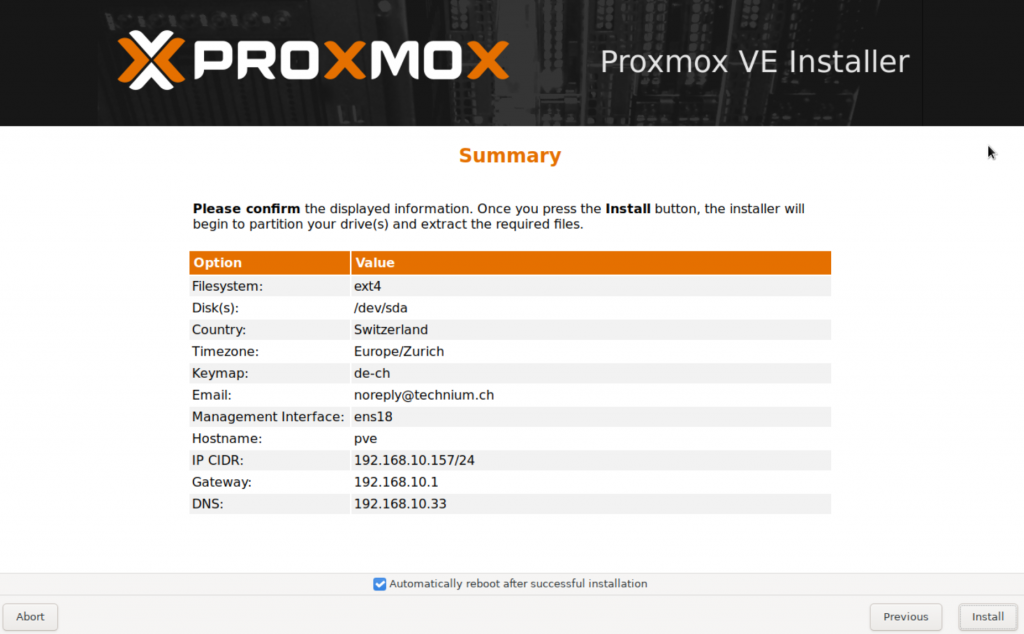
Nach ein Paar Minuten können Sie die Weboberfläche im Browser öffnen.
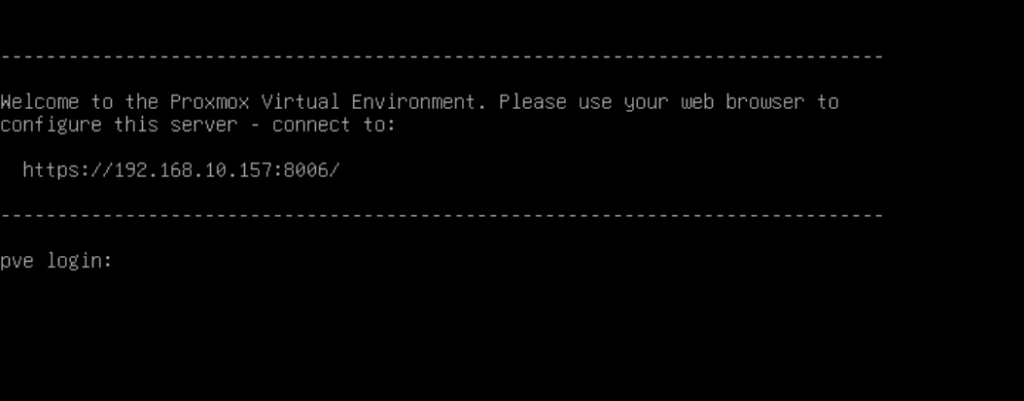
Falls Sie die Nachricht «No valid subscription» sehen können Sie diese einfach ignorieren.
Falls Sie die Warnung deaktivieren möchten, finden Sie hier ein Tutorial dazu.
Schreib einen Kommentar